Google Analytics Kanalları Nelerdir? GA4 Kanal Rehberi
Yayınlanan: 2023-07-27Google Analytics kanalları hakkında daha fazla bilgi mi arıyorsunuz?
İster GA4'te yeni olun, ister Google Analytics'i bir süredir kullanıyor olun, tüm kanalların ne olduğunu ve hangi trafiği içerdiklerini anlamak önemlidir.
Tüm bilgilere sahip olduğunuzda, trafiğinizin nereden geldiğini ve ziyaretçilerinizin web sitenizi nasıl bulduğunu daha iyi anlayabilirsiniz.
Bu makalede, Google Analytics varsayılan kanal gruplamasının ne olduğunu, Google Analytics kanallarının her birinin hangi trafiği içerdiğini ve daha fazlasını ele alacağız.
Ayrıca, WordPress kullanıcıları için, Google Analytics kanallarınızı doğrudan WordPress kontrol panelinizin içinde nasıl görebileceğinizi göstereceğiz.
Google Analytics Kanalları Nelerdir?
Google Analytics kanalları, Google'ın web sitenize gelen trafiği nasıl kategorize ettiğidir. Web sitenize ulaşmanın pek çok farklı yolu vardır - birisi doğrudan URL'nizi yazabilir, e-posta imzanızdaki bir bağlantıya tıklayabilir, Google aramadaki sonucunuzu tıklayabilir, sosyal medya profilinizdeki bir bağlantıyı tıklayabilir ve daha fazlasını yapabilir. Google, bu web sitesi trafik kaynaklarının her birini kanal adı verilen gruplar halinde gruplandırır.
Ana Google Analytics kanalları şunlardır:
- organik arama
- doğrudan
- Referans
- E-posta
- Organik Sosyal
- Organik Video
Ücretli reklamlar yayınlıyorsanız şunları da görebilirsiniz:
- Ücretli Arama
- Ücretli Sosyal
- Ücretli Video
- Görüntülemek
- ağlar arası
Bu kanalların her birine hızlıca göz atalım.
organik arama
Organik arama, sitenizi Google ve Bing gibi organik arama motorları aracılığıyla bulan trafiktir. Birisi sizi adınız veya başka bir anahtar kelime aracılığıyla ararsa ve sonucunuzu tıklarsa, bu organik arama trafiği olarak sayılır.
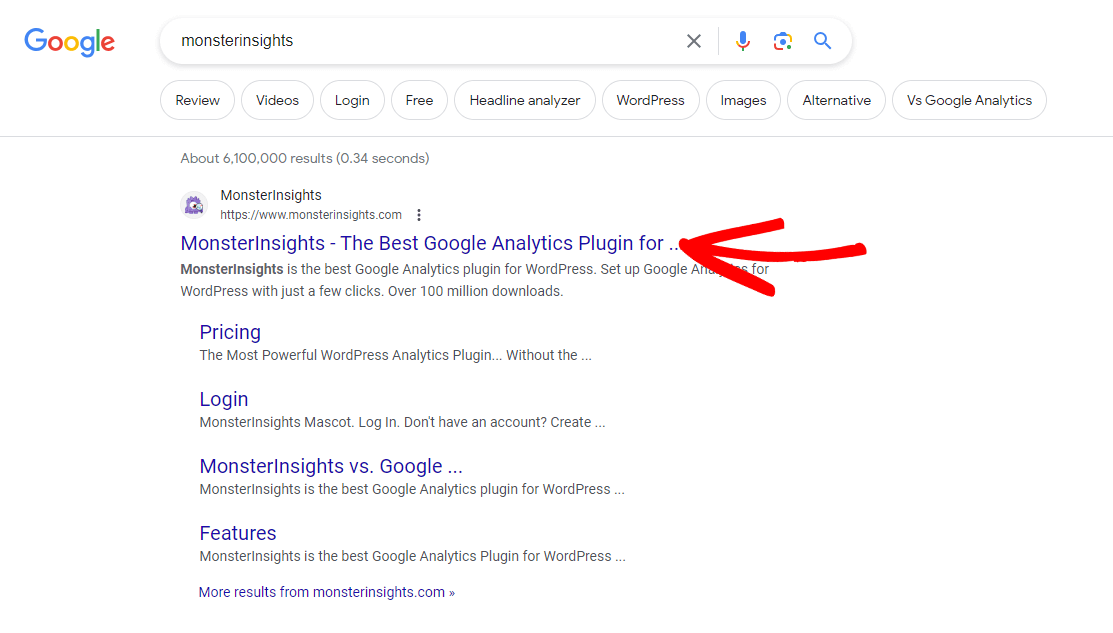
doğrudan
Doğrudan trafik, URL'nizi doğrudan URL çubuğuna yazarak sitenizi ziyaret eden trafiktir.

Referans
Yönlendirme trafiği, sosyal olmayan diğer web sitelerindeki bağlantılar aracılığıyla sitenize yönlendirilen trafiktir. Bunlar bloglar, diğer işletmeler ve daha fazlası olabilir.
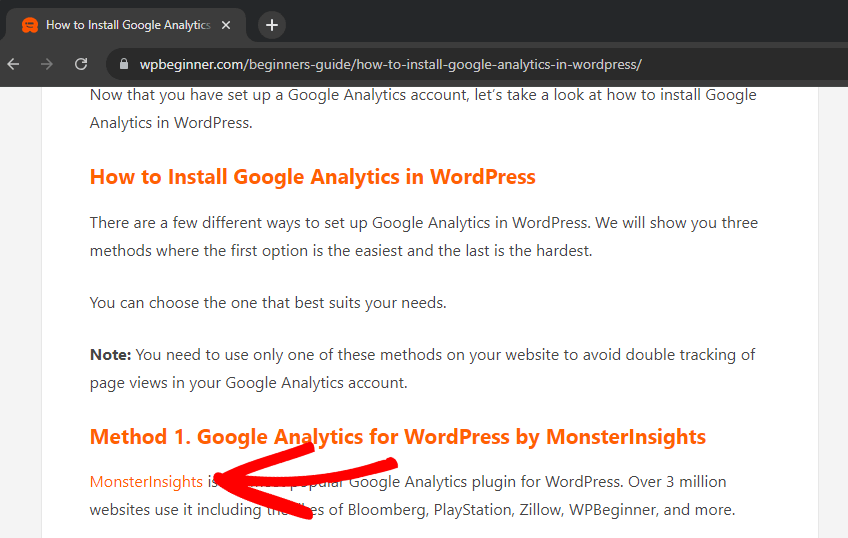
E-posta
E-posta trafiği, bir e-posta mesajından sitenize gelen trafiktir. Bu kanalın çalışması için, sitenize bir e-postadaki bağlantının bir UTM kaynağına veya "e-posta"ya eşit olan UTM ortamına sahip olması gerektiğini unutmayın.
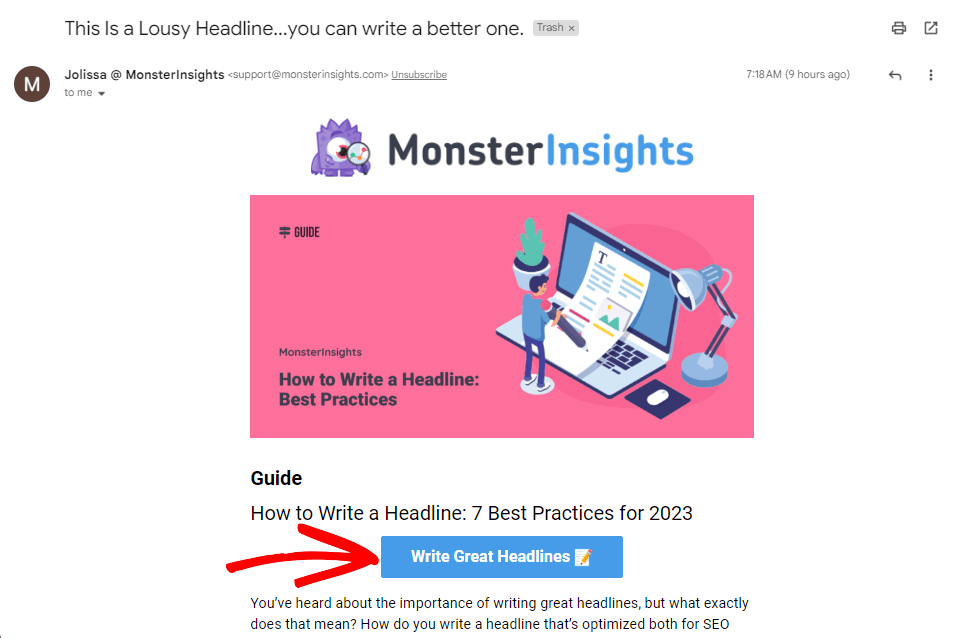
Organik Sosyal
Organik sosyal trafik, bir sosyal medya gönderisinden veya profilinden sitenize gelen tıklamalardır. Bu, Facebook, LinkedIn, Twitter, Instagram, TikTok veya herhangi bir sosyal medya sitesinden olabilir.
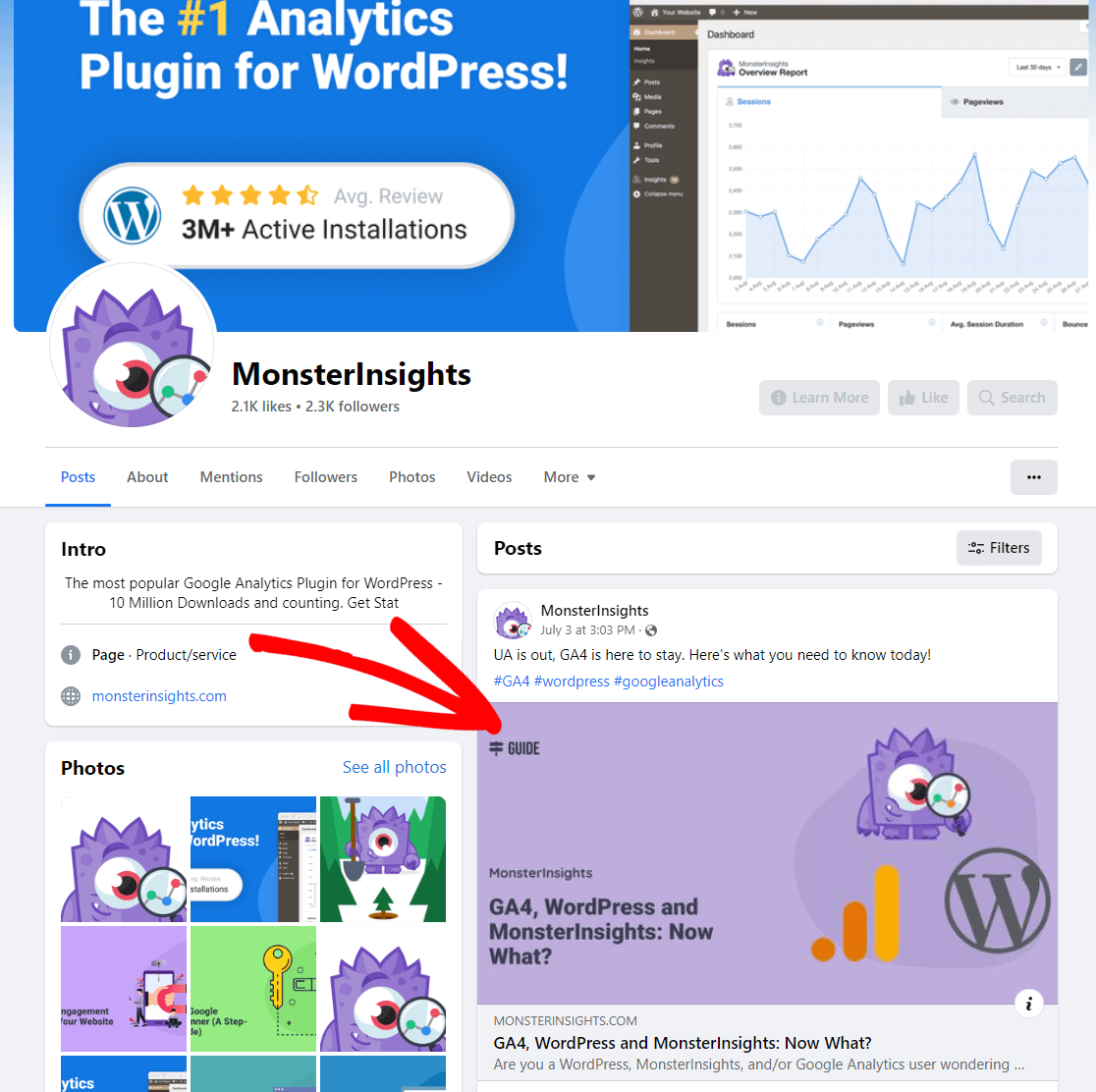
Organik Video
Organik video trafiği, YouTube, TikTok veya Vimeo gibi bir sitedeki bir videodan sitenize gelen trafiktir.
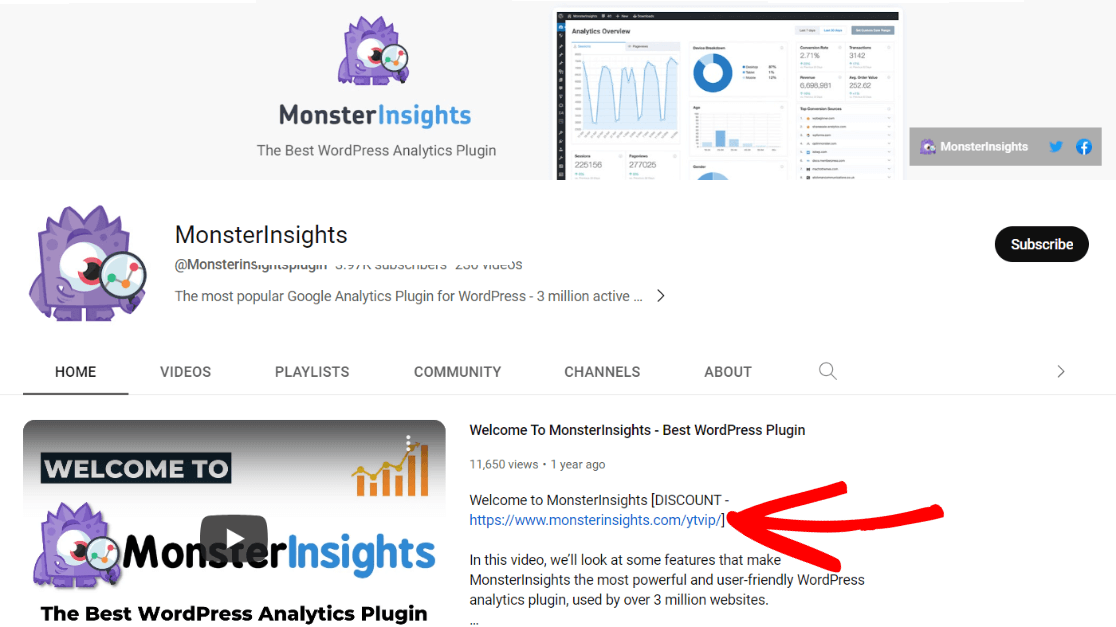
Ücretli Arama
Ücretli arama, Google, Bing veya başka bir arama motorundaki tıklama başına ödeme reklamlarınıza tıklayan trafiktir.
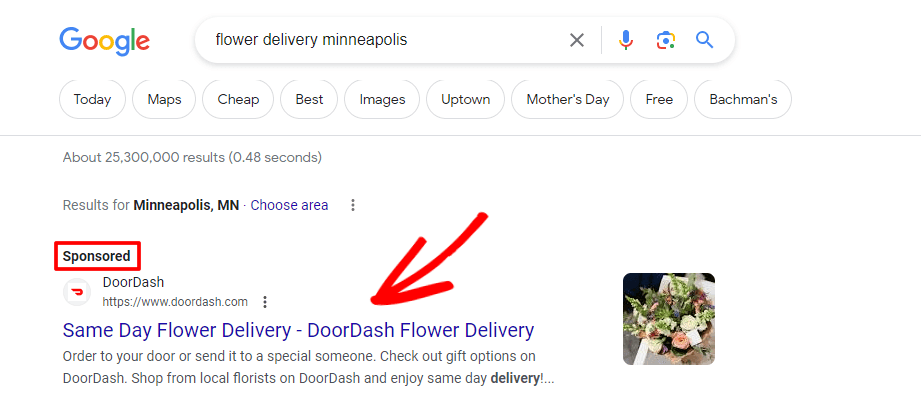
Ücretli Sosyal
Ücretli sosyal trafik, Facebook, Twitter, LinkedIn veya Instagram gibi sosyal medya sitelerindeki ücretli reklamlarınıza tıklayan trafiktir.

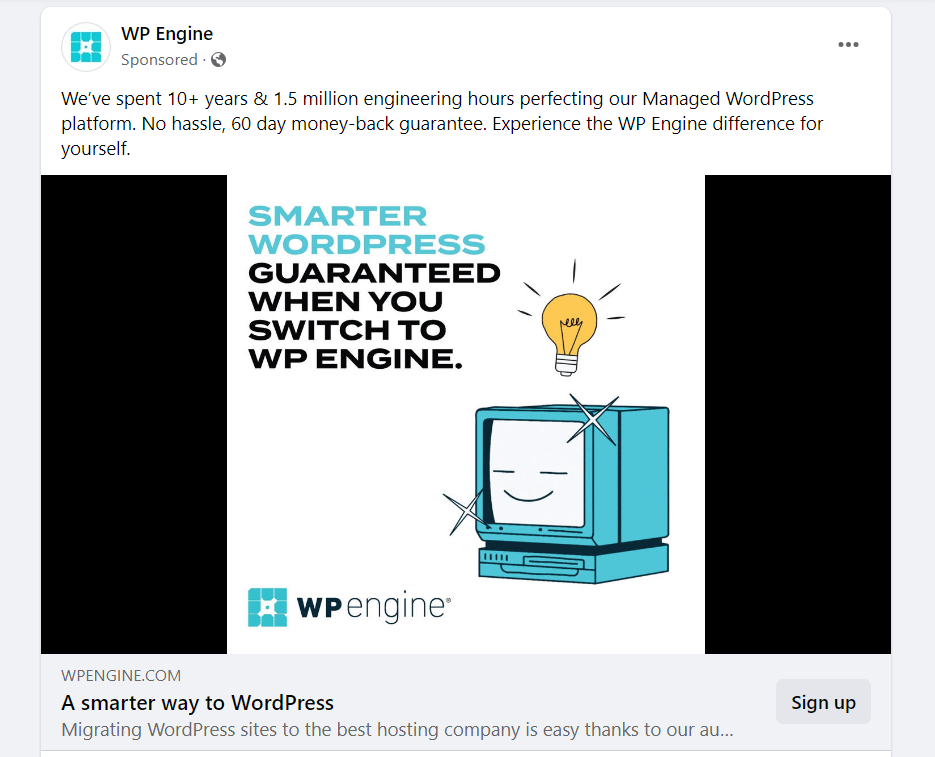
Ücretli Video
Ücretli video trafiği, YouTube, Vimeo veya TikTok gibi video sitelerindeki reklamlarınıza tıklayan trafiktir.
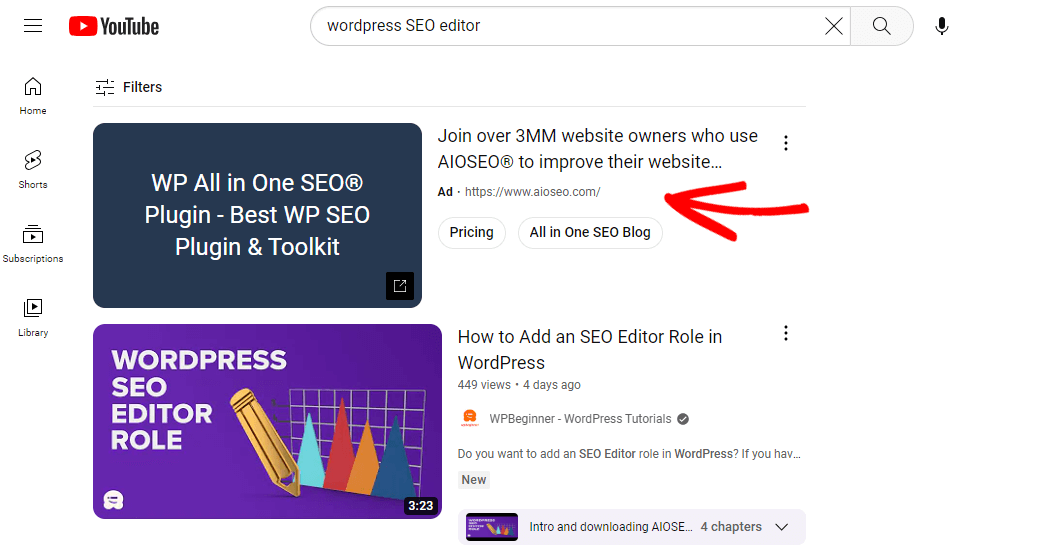
Görüntülemek
Görüntülü trafik, Google Görüntülü Reklam Ağı'ndaki görüntülü reklamlarınıza tıklayan trafiktir.
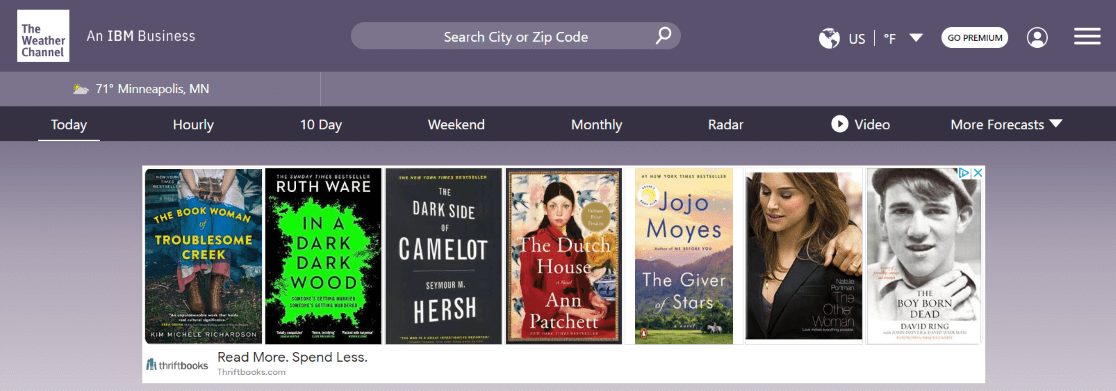
Google Analytics'te Kanalları Nasıl Görürüm?
GA4'te kanalları görmek için ziyaret edebileceğiniz birkaç farklı rapor vardır, ancak başlamak için en kolayı Trafik Edinme raporudur. Oraya ulaşmak için Google Analytics'i açın ve Raporlar sekmesine, ardından Edinme » Trafik Edinme'ye gidin:
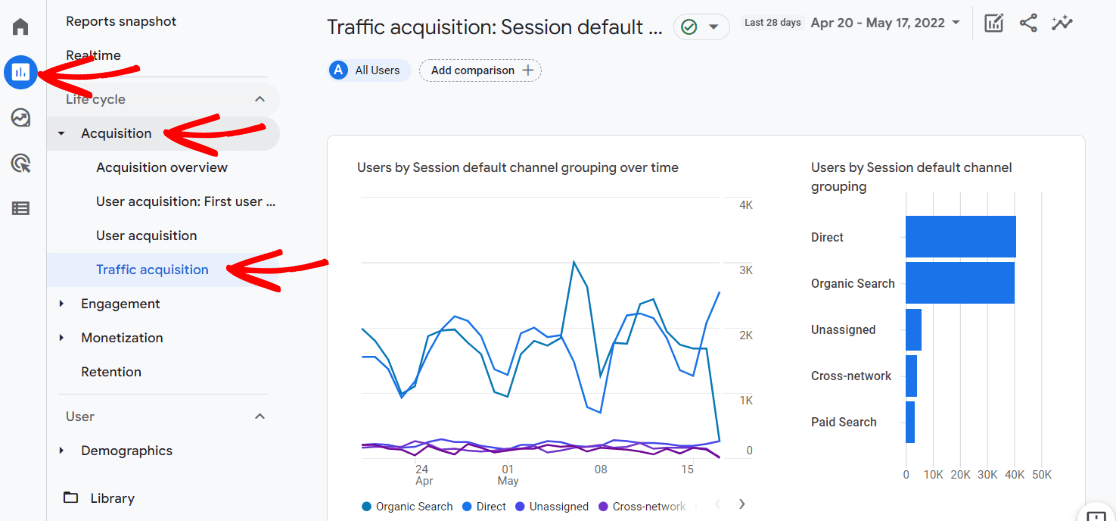
Oraya vardığınızda, tüm farklı kanallarınızın bulunduğu tabloyu görmek için aşağı kaydırın:
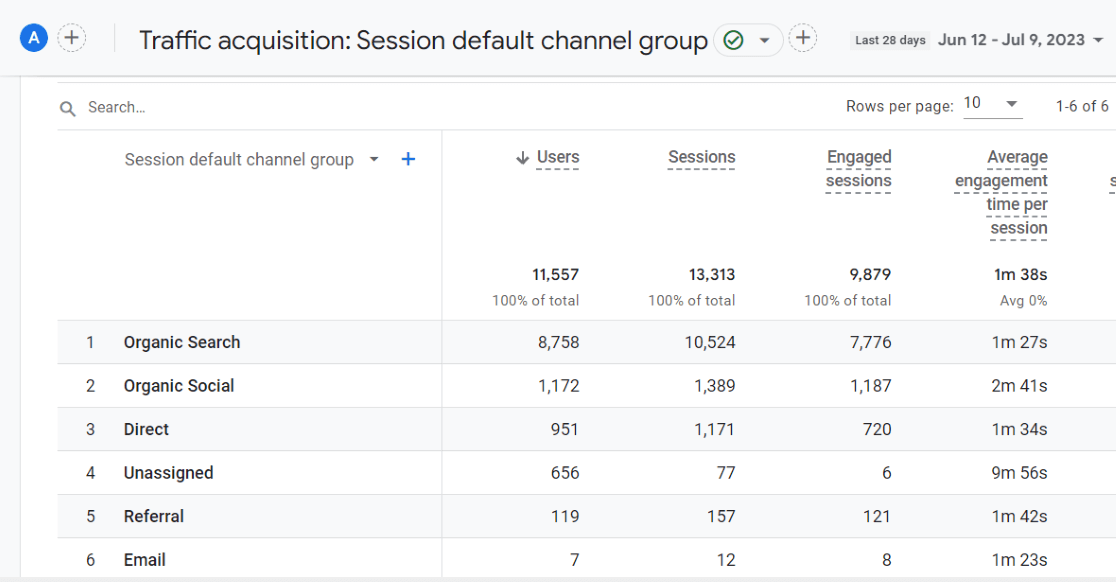
Tabloda, her bir kanaldan kaç kullanıcınız olduğunu, kaç oturumunuz olduğunu, bu oturumlardan kaçının etkileşimli oturumlar olarak sayıldığını, bu kullanıcıların sitenizde ortalama ne kadar süre kaldığını ve daha fazlasını görebileceksiniz.
Şimdi, henüz incelemediğimiz bir kanal görebilirsiniz: Atanmamış.
GA4'te Atanmamış trafik nedir?
Atanmamış trafik, standart Google Analytics kanallarının hiçbirine uymayan trafiktir. Bunun çeşitli farklı nedenleri olabilir, ancak genellikle standart kanalların hiçbiriyle eşleşmeyen UTM parametrelerini kullandığınız anlamına gelir.
Örneğin, "pdf" gibi bir utm_source ve "pdf-tıkla" gibi bir utm_medium ile etiketlediğiniz, web sitenize bağlantı veren bir PDF'niz var mı? Kaynak ve araç standart bir kanala ait olmadığı için Google bunu Atanmamış kanalda gruplandırır.
Atanmamış trafikle mücadele etmenin en iyi yolu UTM parametrelerini kullanmaktır. Bunlar ve nasıl kullanılacağı hakkında daha fazla bilgi edinmek için Yeni Başlayanlar İçin UTM Parametreleri Kılavuzuna (Ve Nasıl Kullanılır) bakın.
Ayrıca, MonsterInsights'ın yerleşik UTM bağlantı oluşturucu aracını kontrol ettiğinizden emin olun!
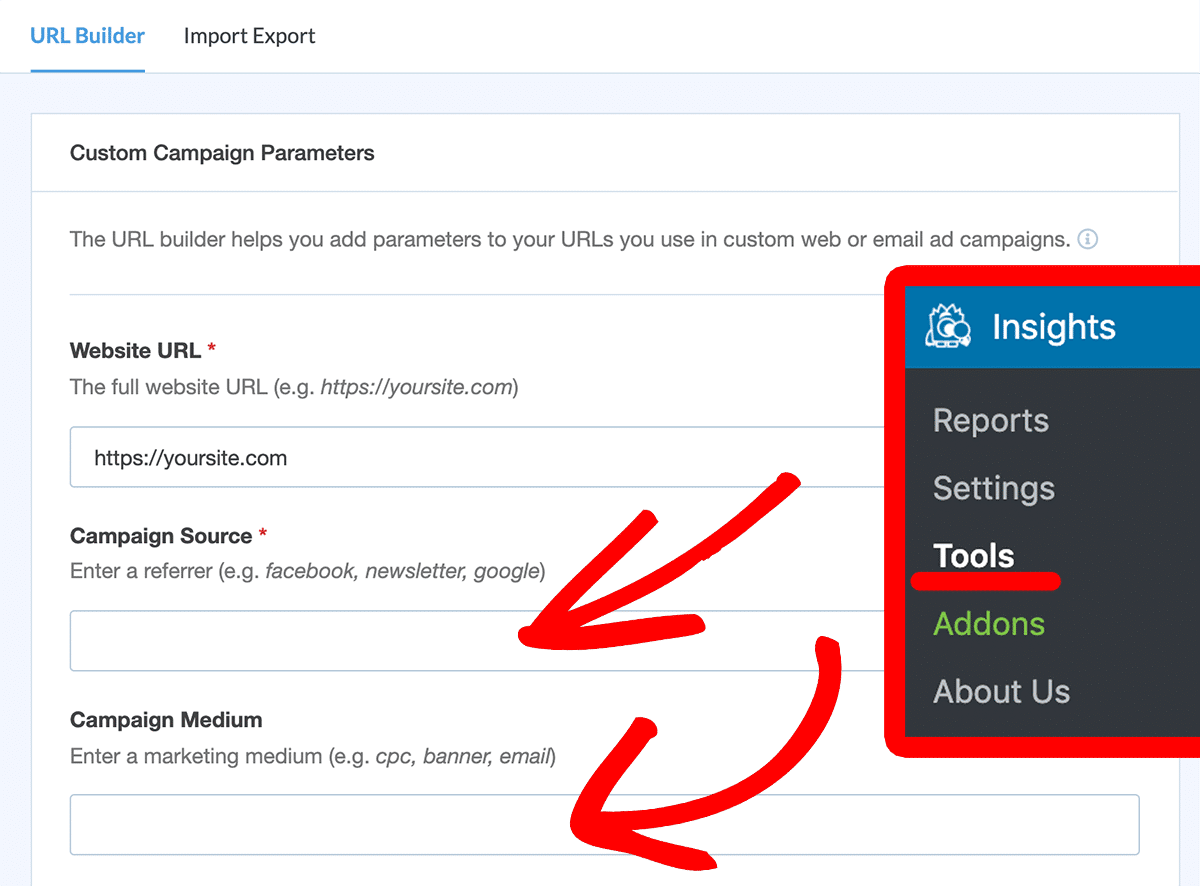
WordPress'te Kanalları Nasıl Görebilirim?
Bir WordPress kullanıcısıysanız, şanslısınız! Google Analytics kanal raporunuzu doğrudan WordPress kontrol panelinizde görmenin bir yolu var. Google Analytics'i açmanıza bile gerek yok! Sadece MonsterInsights'ı kurun.
MonsterInsights, WordPress için en iyi Google Analytics eklentisidir. WordPress sitenizi Google Analytics'e kolayca bağlamanıza olanak tanır, böylece en önemli tüm verileri doğrudan WordPress kontrol panelinizde görüntüleyebilirsiniz.

Ayrıca, bir düğmeyi tıklatarak e-Ticaret izleme, tıklama izleme, form izleme, özel boyut izleme, video izleme, giden bağlantı izleme ve daha fazlası gibi gelişmiş izleme özelliklerini ayarlayabilirsiniz.
Kanal raporunu görmek için MonsterInsights'ın plus seviyesinde veya üzerinde olması gerekir. Her şeyi ayarladıktan sonra, WordPress panonuzun içinde bunun gibi bir kaynak/aracı raporu göreceksiniz:
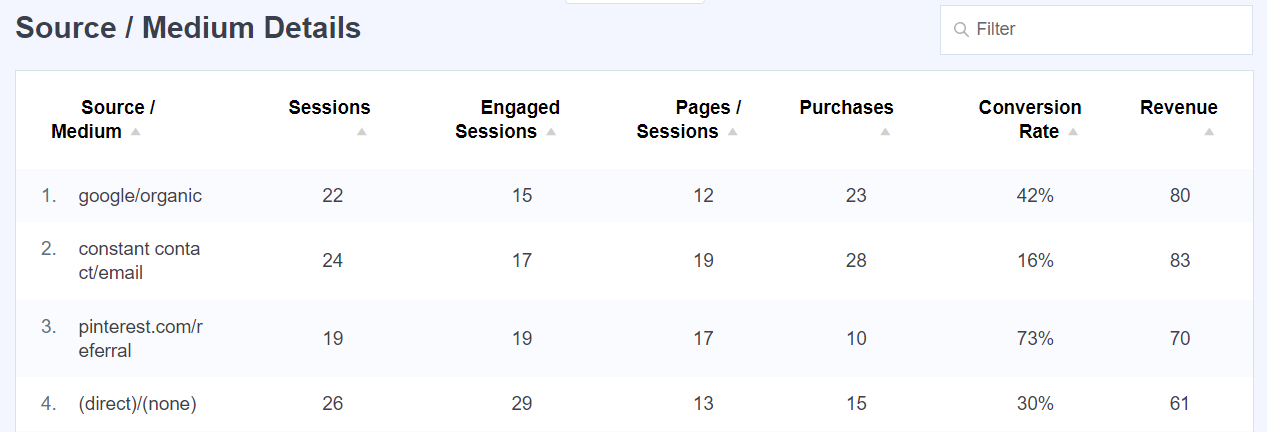
MonsterInsights'ı yükleme ve ayarlamayla ilgili tüm talimatlar için Google Analytics'i WordPress'e Doğru Şekilde Ekleme (2023) başlıklı makaleye bakın.
Daha Fazla Google Analytics Kanalı SSS
Google Analytics Varsayılan Kanal Gruplaması nedir?
Google Analytics Varsayılan Kanal Gruplaması, Google Analytics'in trafiğinizi organik, doğrudan, yönlendirme, sosyal ve e-posta gibi bölümlere ayırdığı varsayılan kanallardır.
Google Analytics'te kanallar ve aracı arasındaki fark nedir?
Google Analytics kanalları ve ortamı benzer kavramlardır. Aslında, Google, bu trafiği kanallara toplamaya yardımcı olmak için trafiğinizin aracısını kullanır! Her ikisi de trafiğinizin sitenize organik arama, yönlendirme bağlantısı, sosyal medya, e-posta, ücretli reklam veya başka bir yoldan nasıl ulaştığının göstergeleridir. UTM parametrelerini kullanarak trafiğinizi istediğiniz herhangi bir ortamla etiketleyebilirsiniz, ancak yalnızca varsayılan kanallardan biriyle eşleşirse bir kanal olarak kategorize edilir.
Bu kadar!
Google Analytics kanal kılavuzumuzu beğendiğinizi umuyoruz. Bu makaleyi beğendiyseniz, şunlara da göz atmak isteyebilirsiniz:
Google Analytics Yönlendirme Trafiği Kaynakları (GA4) Nasıl Bulunur?
Google Analytics'te Doğrudan Trafik Nedir? (2023 Başlangıç Kılavuzu)
Google Analytics Sosyal Medya Takibi Nasıl Kurulur?
Google Ads Raporları Google Analytics'te (GA4) Nasıl Bulunur?
Google Analytics E-posta Takibi Nasıl Kurulur (4 Kolay Adım)
Henüz MonsterInsights kullanmıyor musunuz? Ne için bekliyorsun?
Daha yararlı Google Analytics ipuçları ve eğitimleri için bizi Twitter, Facebook ve YouTube'da takip etmeyi unutmayın.
